Win7 64位旗舰版下载文件时显示当前分区不支持大于4G的文件
使用迅雷、网际快车、BT等下载工具下载大型游戏、软件时,无法完成下载,错误提示“当前磁盘分区不支持大于4G的文件”,导致类似问题是由于下载保存文件的盘符使用了FAT32的分区格式,这种分区格式最大可支持单文件的大小为4GB,一旦下载的文件超过4G就会提示“当前分区不支持大于4G的文件”,按照下面的方法,将FAT32格式转换为支持大文件的NTFS格式即可解决问题。
当前分区不支持大于4G的文件的解决办法如下(提示:使用下述方法不会对磁盘现有文件造成任何影响,不会损伤任何文件):
具体的解决技巧如下:
1、符盘格式化
(1)符盘上右键--格式化;
(温馨提示:格式化硬盘前,强烈建议先备份好硬盘里面的文件,以防格式化成功后文件丢失。)
(2)文件系统选择NTFS---开始,但是格式化会把符盘中的文件全部删除掉;温馨提示:格式化硬盘前,强烈建议先备份好硬盘里面的文件,以防格式化成功后文件丢失。
2、运行命令修改
(1)开始菜单 -> 运行 -> 输入cmd;
(一般都是这里~如果没有找到,可以用组合键WIN+R,WIN是CTRL和AIT中间那个微软的小旗帜~)
(2)然后在看到的dos界面上 输入 convert 盘符:/fs:格式;
例如:在光标的提示符下输入“convert D:/fs:NTFS”,然后回车。注意在“convert”的后面有一个空格。;通过此步骤,符盘内的文件将不会删除。
重要说明:
一旦将某个驱动器或分区转换为NTFS格式,便无法将其恢复回FAT或FAT32格式。如需返回FAT或FAT32格式,必须对驱动器或分区进行重新格式化,并从相应分区上删除包括程序及个人文件在内的所有数据。
一般选择格式化磁盘,转换磁盘格式的时候都会建议用户先对磁盘中的文件进行备份,因为在格式化磁盘时很容易造成磁盘数据丢失。

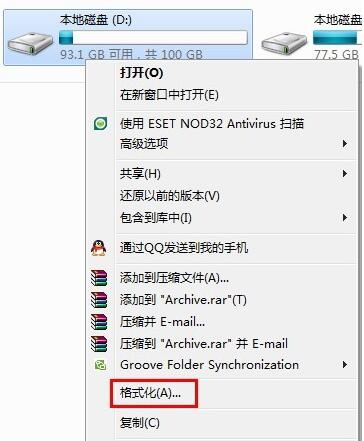
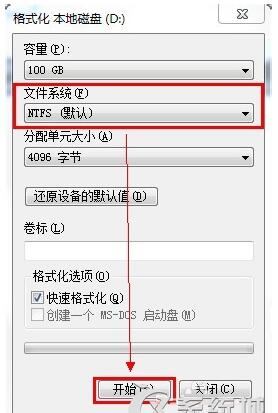
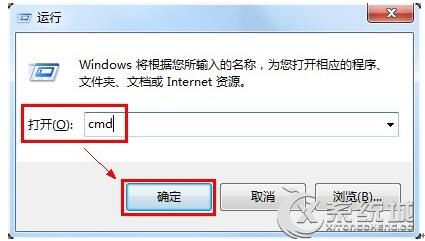
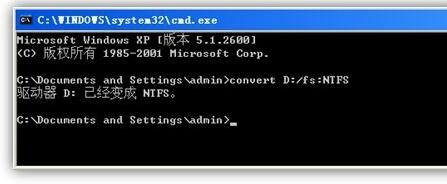








 苏公网安备32032202000432
苏公网安备32032202000432